Cách cài nhạc chờ cuộc gọi Zalo
Zalo mới đây đã thêm tính năng cài nhạc chờ cuộc gọi thay cho tiếng nhạc chờ mặc định, với việc lựa chọn những bài hát trong kho nhạc Zing MP3 quen thuộc. Trước đây thì bạn đã có thể cài nhạc chuông Zalo với danh sách nhạc chuông có sẵn. Còn với tính năng nhạc chờ cuộc gọi Zalo này thì số lượng bài hát chắc chắn phong phú hơn rất nhiều. Bài viết dưới đây sẽ hướng dẫn bạn cài chờ cuộc gọi Zalo.
Hướng dẫn cài nhạc chờ cuộc gọi Zalo điện thoại
Lưu ý, tính này này hiện tại chỉ áp dụng cho tài khoản Zing VIP nên bạn cần chú ý. Nếu chưa có tài khoản VIP Zing thì bạn tham khảo bài viết đăng ký dưới đây.
Bước 1:
Tại giao diện trên Zalo bạn nhấn vào mục Cá nhân ở bên dưới giao diện. Tiếp đến chúng ta nhấn vào biểu tượng bánh răng cưa.
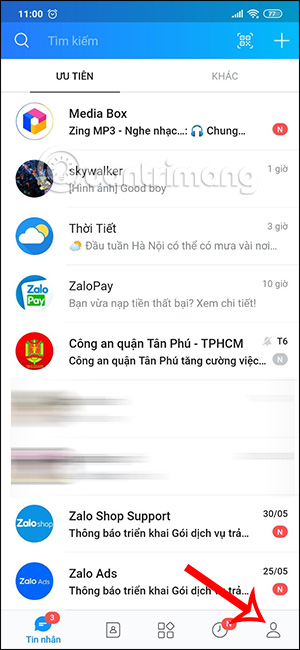
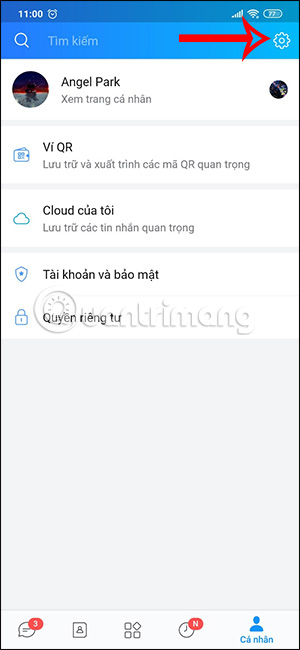
Bước 2:
Trong danh sách hiển thị các tùy chọn này thì người dùng sẽ nhấn tiếp vào mục Cuộc gọi. Lúc này chúng ta sẽ nhìn thấy mục tùy chọn Nhạc chờ ở bên dưới để thiết lập.
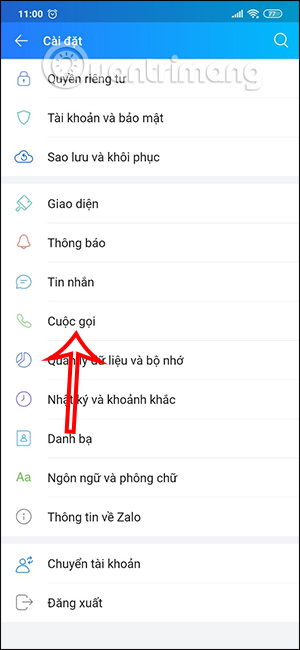
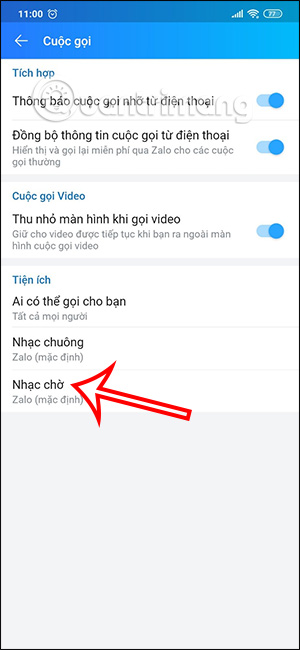
Bước 3:
Chuyển sang giao diện thiết lập nhạc cuộc gọi Zalo thì bạn sẽ nhìn thấy nhạc chờ cuộc gọi Zalo mặc định hiện tại. Bạn nhấn vào nút Thêm để thêm nhạc chờ mới cho cuộc gọi Zalo.

Bước 4:
Ngay sau đó bạn sẽ nhìn thấy giao diện nhạc trên Zing MP3 để chúng ta lựa chọn bài hát mà mình thích. Bạn lựa chọn bài nhạc, hoặc xem các chủ đề nhạc để tìm được bài hát mà mình muốn tìm. Chúng ta cũng có thể nhập tên bài hát muốn tìm để tìm nhanh hơn.
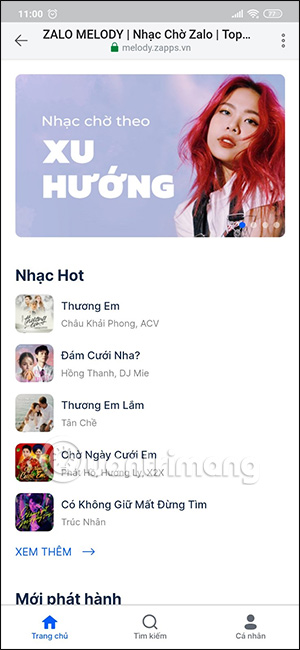
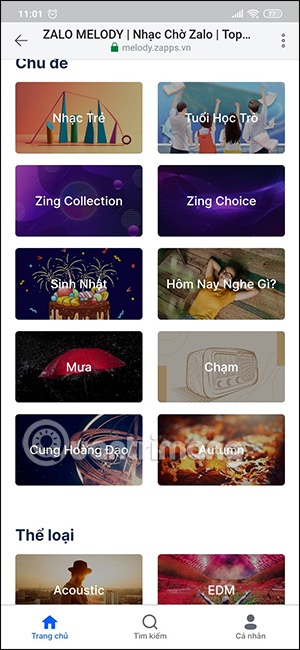
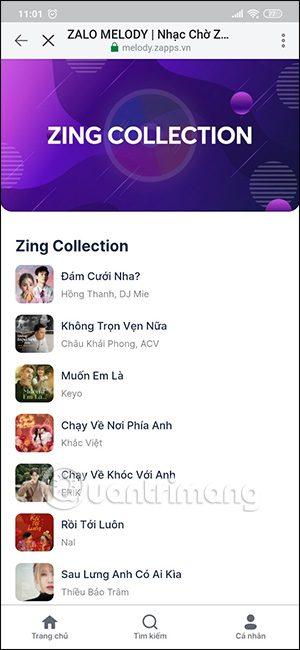
Bước 5:
Nhấn chọn vào bài hát bạn muốn đặt nhạc chờ cuộc gọi Zalo. Khi đó bạn sẽ thấy đoạn nhạc chờ của bài hát. Bạn nhấn chọn Đặt làm nhạc chờ cho cuộc gọi Zalo. Cuối cùng nhấn Đồng ý để thực hiện.
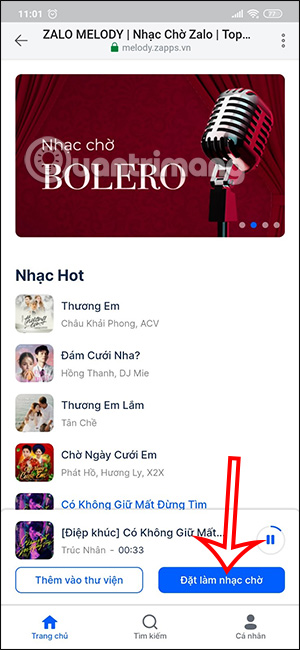

Sau khi đã cài nhạc chờ Zalo thì tất cả các cuộc gọi Zalo sẽ nghe thấy nhạc chờ. Nhạc chờ sau khi cài cho cuộc gọi Zalo thì người dùng có thể thay đổi lại nhạc chờ hoặc xóa nhạc chờ.
Video hướng dẫn cài nhạc chờ cuộc gọi Zalo
Hướng dẫn cài nhạc chờ cuộc gọi Zalo PC
Bước 1:
Chúng ta truy cập vào link dưới đây để vào trang cài nhạc chờ cuộc gọi Zalo trên máy tính.
https://melody.zapps.vn/Bước 2:
Tại giao diện này bạn nhấn vào biểu tượng hình người rồi đăng nhập bằng tài khoản Zalo của mình. Bạn tiến hành đăng nhập bằng QR trên Zalo máy tính hoặc dùng số điện thoại để đăng nhập.
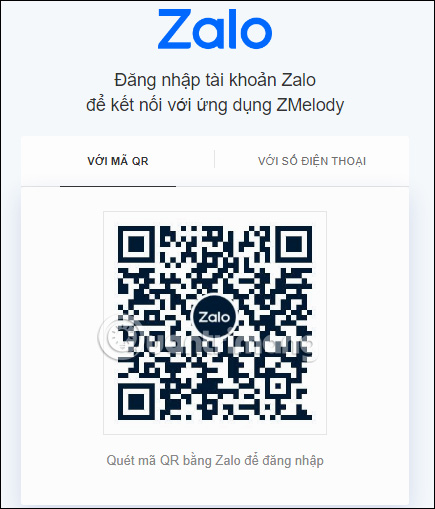
Bước 3:
Lúc này bạn cũng sẽ truy cập vào giao diện chọn bài hát cho nhạc chờ cuộc gọi Zalo. Nhấn chọn bài hát muốn sử dụng.

Bước 4:
Khi đó người dùng cũng nhìn thấy bài hát nhạc chờ, nhấn Đặt làm nhạc chờ để chọn bài hát làm nhạc chờ cuộc gọi Zalo.

Cuối cùng bạn thực hiện cài nhạc chờ Zalo trên máy tính như bình thường.
 Công nghệ
Công nghệ  Windows
Windows  iPhone
iPhone  Android
Android  Làng CN
Làng CN  Khoa học
Khoa học  Ứng dụng
Ứng dụng  Học CNTT
Học CNTT  Game
Game  Download
Download  Tiện ích
Tiện ích 


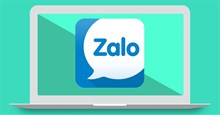
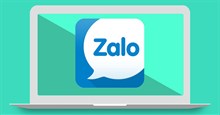







 Linux
Linux  Đồng hồ thông minh
Đồng hồ thông minh  Chụp ảnh - Quay phim
Chụp ảnh - Quay phim  macOS
macOS  Phần cứng
Phần cứng  Thủ thuật SEO
Thủ thuật SEO  Kiến thức cơ bản
Kiến thức cơ bản  Dịch vụ ngân hàng
Dịch vụ ngân hàng  Lập trình
Lập trình  Dịch vụ công trực tuyến
Dịch vụ công trực tuyến  Dịch vụ nhà mạng
Dịch vụ nhà mạng  Nhà thông minh
Nhà thông minh  Ứng dụng văn phòng
Ứng dụng văn phòng  Tải game
Tải game  Tiện ích hệ thống
Tiện ích hệ thống  Ảnh, đồ họa
Ảnh, đồ họa  Internet
Internet  Bảo mật, Antivirus
Bảo mật, Antivirus  Họp, học trực tuyến
Họp, học trực tuyến  Video, phim, nhạc
Video, phim, nhạc  Giao tiếp, liên lạc, hẹn hò
Giao tiếp, liên lạc, hẹn hò  Hỗ trợ học tập
Hỗ trợ học tập  Máy ảo
Máy ảo  Điện máy
Điện máy  Tivi
Tivi  Tủ lạnh
Tủ lạnh  Điều hòa
Điều hòa  Máy giặt
Máy giặt  Quạt các loại
Quạt các loại  Cuộc sống
Cuộc sống  Kỹ năng
Kỹ năng  Món ngon mỗi ngày
Món ngon mỗi ngày  Làm đẹp
Làm đẹp  Nuôi dạy con
Nuôi dạy con  Chăm sóc Nhà cửa
Chăm sóc Nhà cửa  Du lịch
Du lịch  Halloween
Halloween  Mẹo vặt
Mẹo vặt  Giáng sinh - Noel
Giáng sinh - Noel  Quà tặng
Quà tặng  Giải trí
Giải trí  Là gì?
Là gì?  Nhà đẹp
Nhà đẹp  TOP
TOP  Ô tô, Xe máy
Ô tô, Xe máy  Giấy phép lái xe
Giấy phép lái xe  Tấn công mạng
Tấn công mạng  Chuyện công nghệ
Chuyện công nghệ  Công nghệ mới
Công nghệ mới  Trí tuệ nhân tạo (AI)
Trí tuệ nhân tạo (AI)  Anh tài công nghệ
Anh tài công nghệ  Bình luận công nghệ
Bình luận công nghệ  Quiz công nghệ
Quiz công nghệ  Microsoft Word 2016
Microsoft Word 2016  Microsoft Word 2013
Microsoft Word 2013  Microsoft Word 2007
Microsoft Word 2007  Microsoft Excel 2019
Microsoft Excel 2019  Microsoft Excel 2016
Microsoft Excel 2016  Microsoft PowerPoint 2019
Microsoft PowerPoint 2019  Google Sheets - Trang tính
Google Sheets - Trang tính  Code mẫu
Code mẫu  Photoshop CS6
Photoshop CS6  Photoshop CS5
Photoshop CS5  Lập trình Scratch
Lập trình Scratch  Bootstrap
Bootstrap